重大提醒:
在您做一键恢复到出厂设置前,请必定要备份您的各个分区的重大数据到移动硬盘或者其他计算机。由于一键恢复后,个人数据会被删除。如果您有多个分区而仅恢复C盘的话,也同样请您备份其他几个分区的重大数据至外部存储设备,由于分区操作有可能会影响到一键恢复功能,如果一键恢复出现故障,可能会造成整个硬盘中的数据丢失。
1、重启计算机,开机过程中多次点击F11,Edge机型需要Fn+F11启动一键恢复界面;

2、选择“疑难解答”;


3、可以根据个人需要选择“保留我的文件”或者“删除所有内容”;
(1)“保留我的文件”步骤:







之后正常进入系统界面。
(2)“删除所有内容”的步骤:

4、如果硬盘没有分区,将直接跳到第5步,如果之前硬盘分过区,会提示您的电脑有多个驱动器,点击“仅限安装window的驱动器”默认是恢复分区后的C盘;点击“所有驱动器”会将所有分区中的数据都删除;

5、选择“仅删除我的文件”,需要20分钟左右,取决于您电脑中的数据量。
选择“完全清理驱动器”,这个选项时间很长,如选择此项,请做好充分的准备。











之后正常进入系统界面。

© 版权声明
文章版权归作者所有,未经允许请勿转载。如内容涉嫌侵权,请在本页底部进入<联系我们>进行举报投诉!
THE END

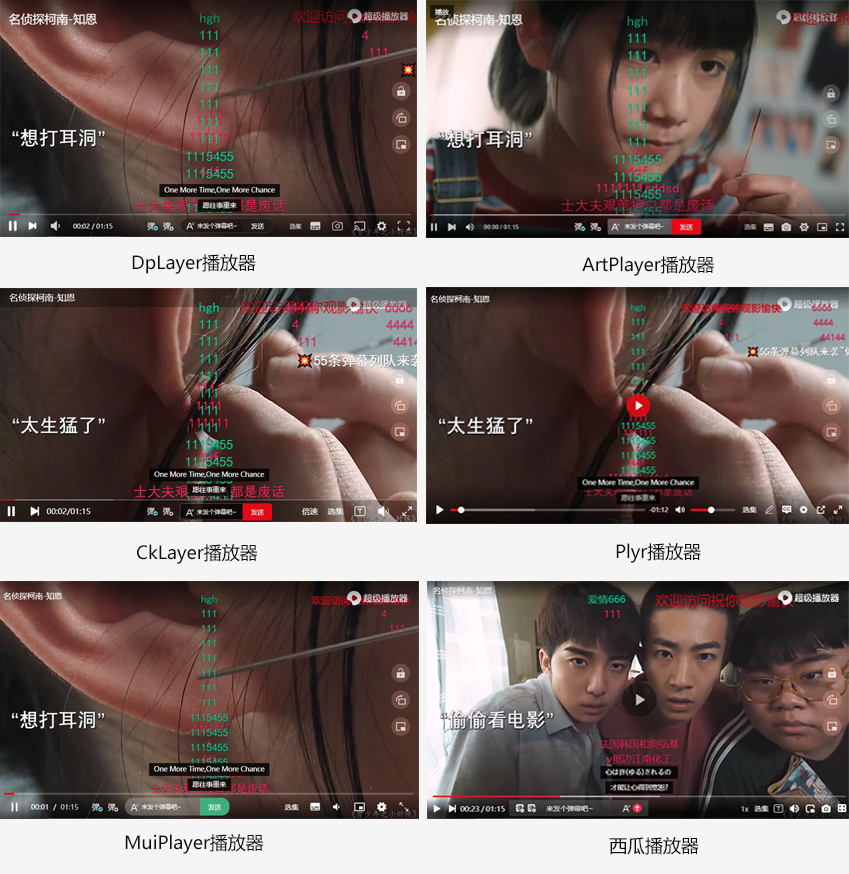







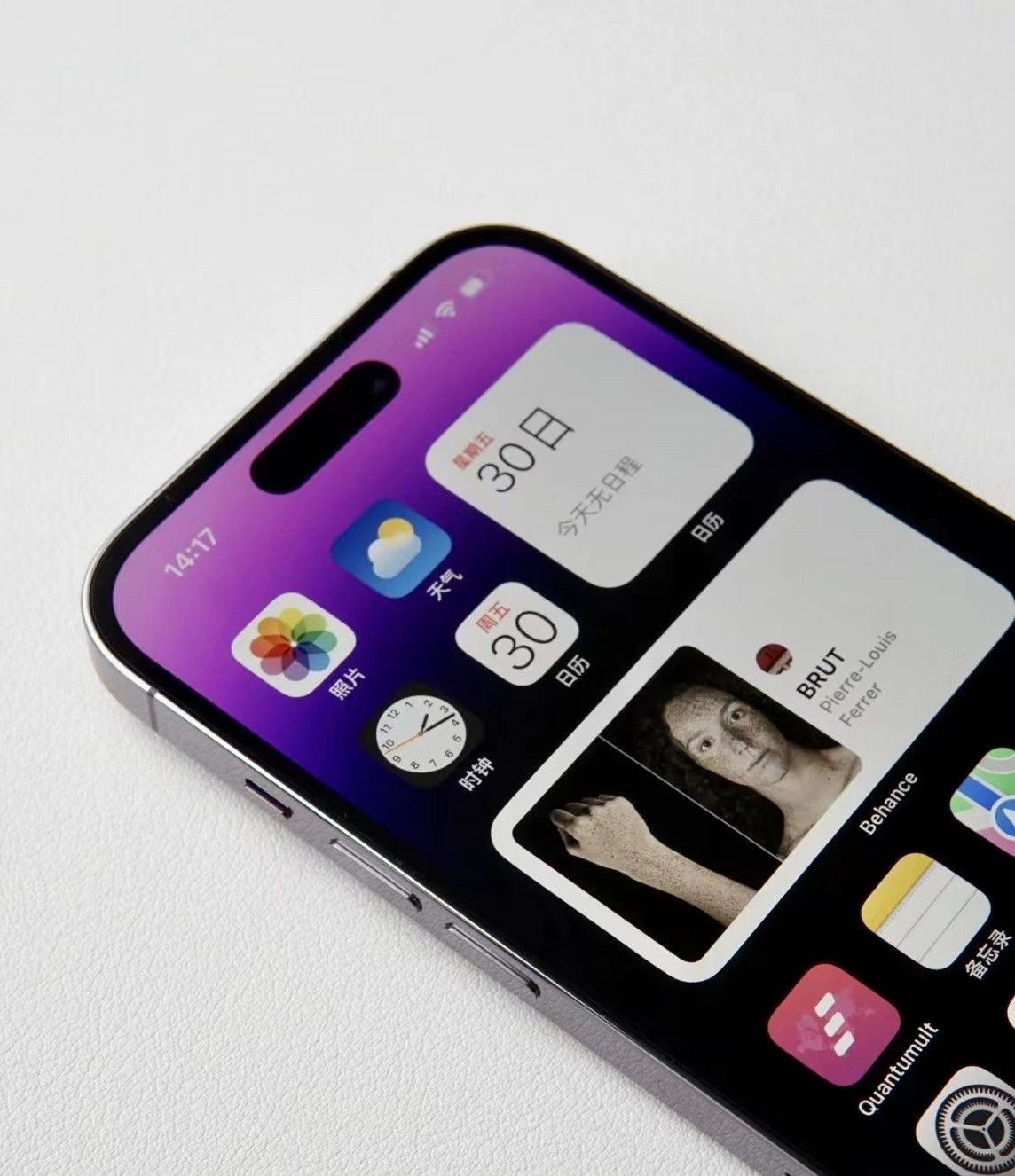
















暂无评论内容